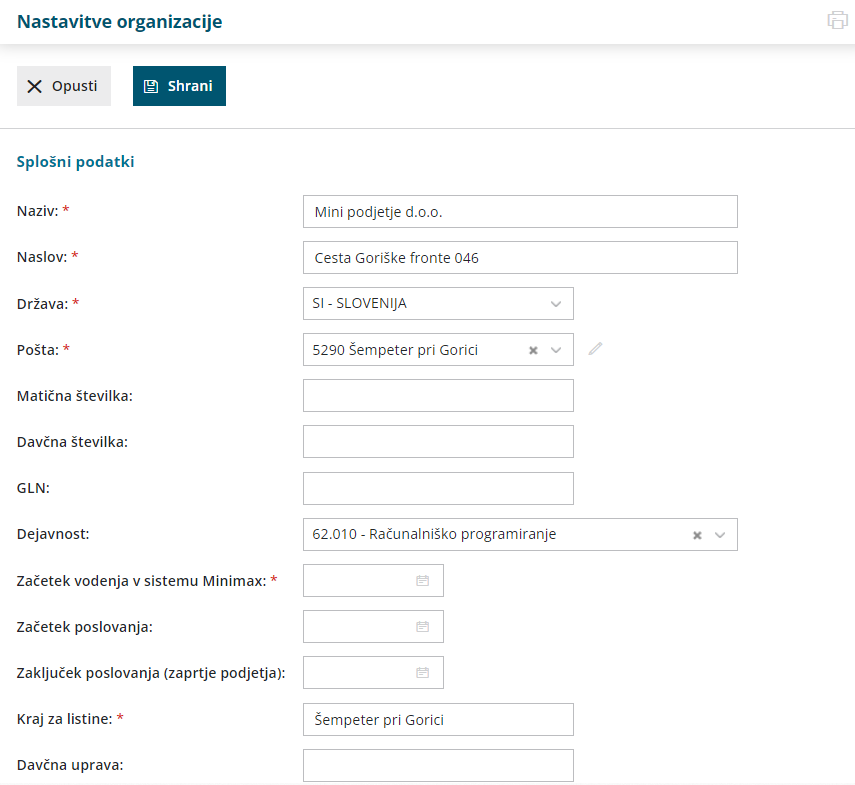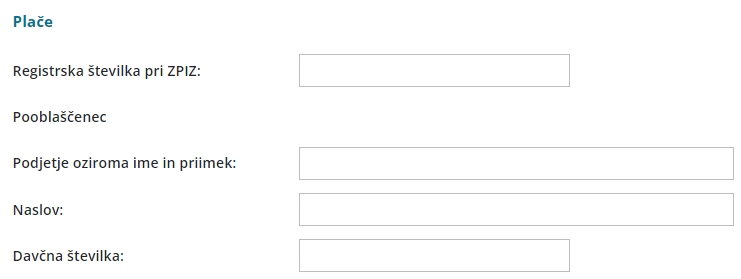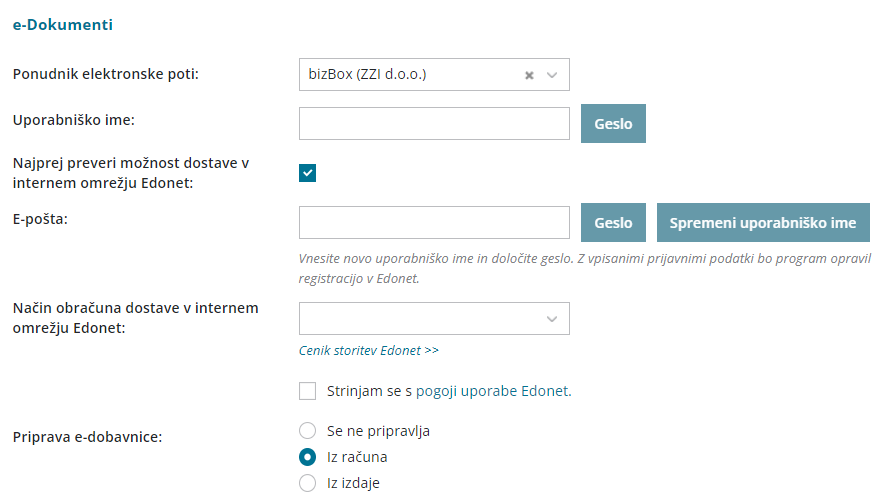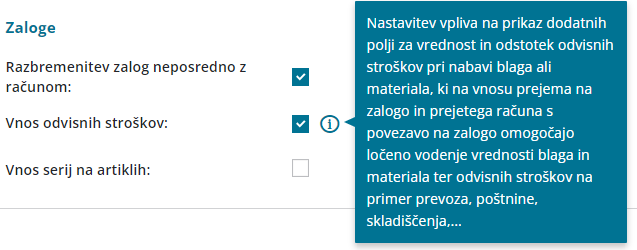V nastavitvah organizacije vnašamo splošne podatke o organizaciji in nastavitvene podatke za posamezne module.
Začetne podatke uredimo ob odprtju nove organizacije, v meniju Nastavitve > Organizacija.
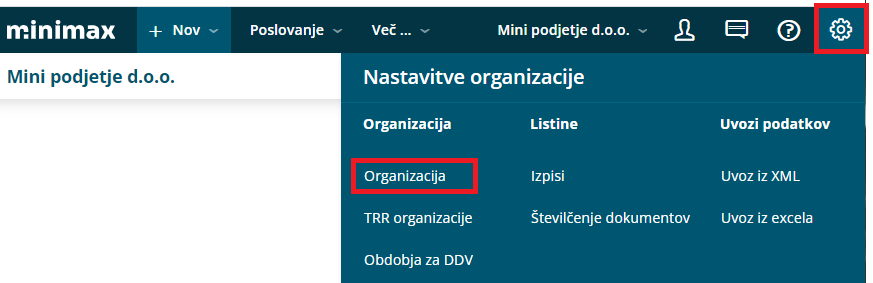
Splošni podatki
- Če smo organizacijo poiskali na seznamu javne baze, je večina podatkov že prepisana v spodnja polja. Podatke preverimo in po potrebi dopolnimo.
- Če organizacije ni v javni bazi, podatke ročno vnesemo. Podatki označeni z
 so obvezni.
so obvezni. - Vnesemo (skrajšani) Naziv organizacije. Podatek bo prikazan na vseh oknih programa, izpisih, obrazcih, ki jih pripravijo posamezni moduli, kot nalogodajalec v plačilnih nalogih.
- Vnesemo Naslov organizacije, ulico in hišno številko. Podatek je sestavni del podatkov naslovnika.
- Izberemo Državo organizacije.
- Izberemo Pošto organizacije, številko in kraj. Podatek je sestavni del podatkov naslovnika.
- Vnesemo Matično številko. Podatek program izpiše na vseh listinah, ki ga zahtevajo.
- Vnesemo Davčno številko. Podatek program izpiše na vseh listinah, ki ga zahtevajo.
- Vnesemo GLN - to je globalna lokacijska številka, ki se v gospodarstvu uporablja v elektronskem poslovanju za identifikacijo udeležencev.
- Izberemo Dejavnost. Podatek program izpiše na vseh listinah, ki ga zahtevajo.
- Vnesemo Začetek vodenja v sistemu Minimax. Podatek določa spodnjo mejo datuma poslovnih dogodkov, ki jih vnašamo v Minimax.
- Vnesemo Začetek poslovanja. Podatek program izpiše na vseh listinah, ki ga zahtevajo.
- Polje Zaključek poslovanja (zaprtje podjetja) pustimo prazno. Datum vnesemo samo v primeru, ko prenehamo s poslovanjem.
- Vnesemo Kraj za listine. Ta podatek program izpiše na vseh listinah, ki ga zahtevajo.
- Iz seznama izberemo Davčno upravo.
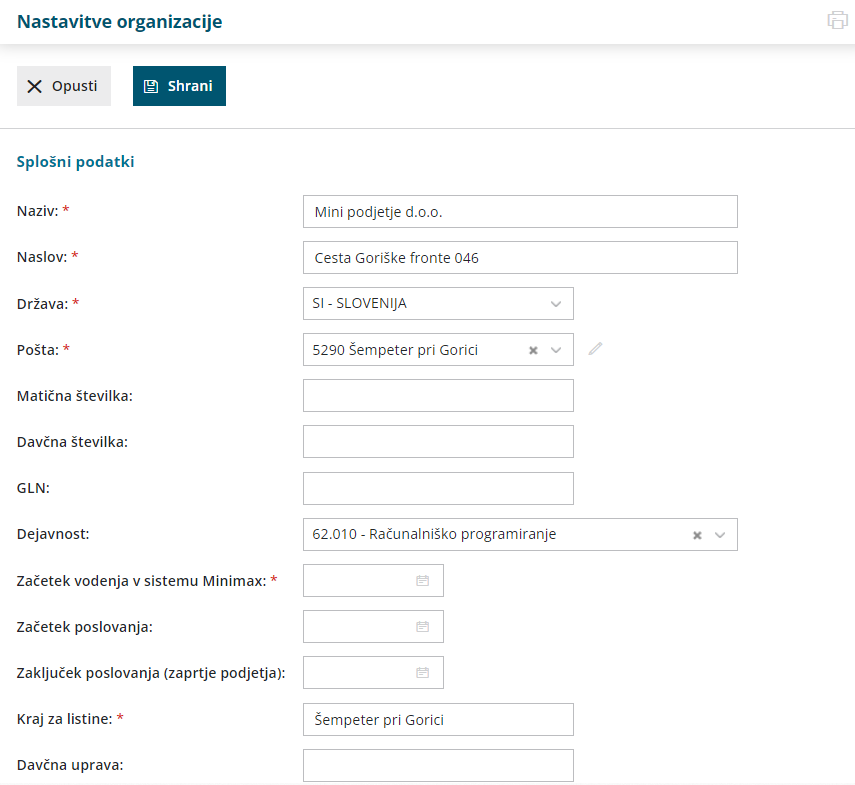
Plače
Če smo aktivirali meni Plače, lahko v nastavitvah organizacije naknadno urejamo sledeče nastavitve:
- Vnesemo Registrsko številko zavezanca za ZPIZ. Podatek zahteva priprava obrazca M4.
- Polja Pooblaščenca izpolnimo, v kolikor pooblastimo drugo podjetje ali osebo za oddajo podatkov družbe (npr. računovodski servis).
- Vnesemo Podjetje oziroma ime in priimek osebe, ki je odgovorna za oddajo podatkov obračuna plač.
- Vnesemo Naslov odgovornega za oddajo podatkov obračuna plač.
- Vnesemo Davčno številko odgovornega za oddajo podatkov obračuna plač.
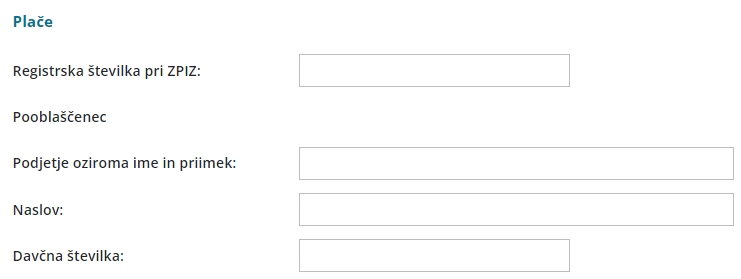
DDV
Vnesemo Identifikacijsko številko. Ta podatek program izpiše na vseh listinah, ki ga zahtevajo.
Izdani računi
Če smo aktivirali meni Izdani računi lahko naknadno urejamo sledeče nastavitve:
- Vnesemo dneve za zapadlost. Podatek program samodejno upošteva pri vnosu nove stranke.
- Pri vnosu izdanega in prejetega računa pa program upošteva število dni za zapadlost iz menija šifranti > stranke.
- Izberemo od katerega datuma se računa zapadlost:
- od datuma opravljanja do ali
- od datuma računa.
- Vnesemo Upoštevanje predplačil od datuma.
- Polje Ročni vnos stopenj DDV označimo, če je slovensko podjetje registrirano kot zavezanec za DDV v drugi državi članici EU. Več o ročnem vnosu stopenj DDV lahko preberemo tukaj.
- Polje Vnos analitike na vrstici izdanega računa označimo, če želimo na vrsticah izdanega računa upoštevati analitiko za kasnejše pregledovanje prek zbirov. Več o vnosu analitike na vrstici izdanega računa lahko preberemo tukaj.
- Polje Vodenje prejetih predplačil v odprtih postavkah: če polje označimo, bo program na temeljnici končnega izdanega računa poknjižil prejeto predplačilo na saldakontni konto 2308 in lahko predplačilo zapremo preko odprtih postavk. Če polja ne označimo pa program poknjiži na temeljnici končnega izdanega računa prejeto predplačilo na finančni konto 2300.
- Polje Uporaba dodatnega skladišča pri razbremenjevanju zalog: označimo v primeru, ko imamo več skladišč in želimo pri vnosu izdanega računa samodejni prenos na osnovno skladišče ter istočasno prodajo iz osnovnega skladišča. Na prenos ima vpliv tudi nastavitev sestavnice na artiklu. Več o tem preberite.. tukaj.
- Polje Knjiženje izdanih računov po VOD standardu: označimo v primeru, da bomo knjižbe temeljnic izdanih računov izvažali v drug program (zunanje računovodstvo), ki podpira VOD standard. Program pripravi podrobneje razdeljene knjižbe.
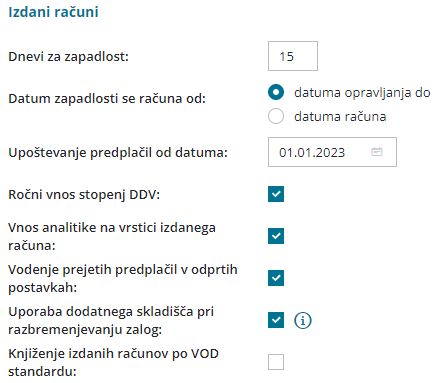
Prejeti računi
Prepis vrstic iz eRačuna: če je polje označeno, program ob uvozu e-računa iz nabiralnika poleg vrstice odhodka prikaže tudi vrstice artiklov iz e-računa.
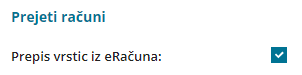
e-Dokumenti
V razdelku e-Dokumenti urejamo nastavitve, če bomo e-dokumente (e-račune in e-dobavnice) prejemali in/ali izdajali preko izbranega ponudnika in nastavitve priprave e-dobavnice.
- Pri polju Ponudnik elektronske poti izberemo lahko ponudnika bizBox (ZZI d.o.o.).
- Če e-dokumente ne bomo prenašali preko ponudnika elektronskih poti, polje pustimo prazno.
- Če izberemo bizBox, vnesemo uporabniško ime in geslo, ki smo ga prejeli ob registraciji na omenjen portal. Več o registraciji oziroma nastavitvah bizBoxa v Minimaxu preberite tukaj.
- V polju Priprava e-dobavnice izberemo eno izmed možnosti:
- Se ne pripravlja - je privzeta možnost, kar pomeni, da program ob izstavitvi e-računa ne bo pripravil e-dobavnice.
- Iz računa - če v programu ne vodimo zalog (nimamo aktiviranega menija Poslovanje > Zaloge), lahko izbiramo ali želimo, da program ob izdaji e-računa pripravi tudi e-dobavnico .
- Če smo aktivirali zaloge v meniju Poslovanje > Zaloge, pa lahko izberemo ali želimo, da program pripravi e-dobavnico ob izstavitvi izdanega računa ali potrditvi izdaje iz zalog. Privzeta je možnost iz izdaje, kar pomeni, da bo program pripravil dobavnico samo ob potrjeni izdaji iz zalog.
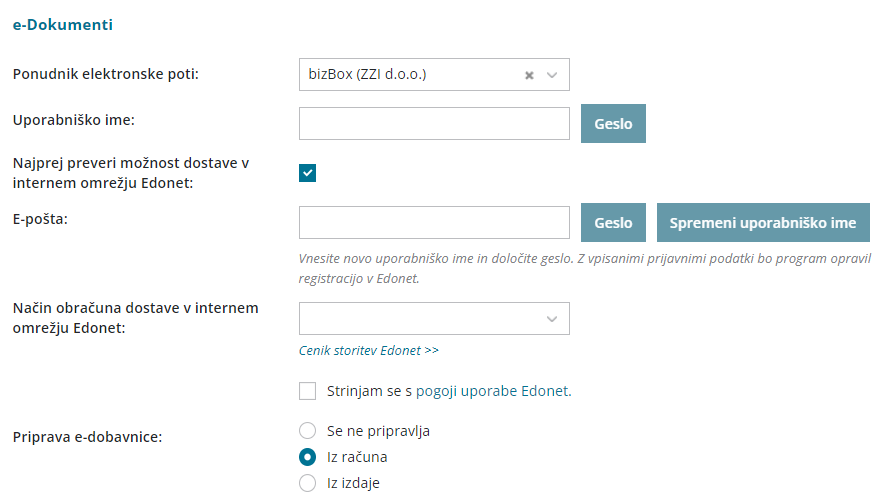
Zaloge
Če smo aktivirali meni Zaloge, lahko naknadno urejamo sledeče nastavitve:
- Če polje Razbremenitev zalog neposredno z vnosom računa označimo, bo program v primeru izstavitve izdanega računa samodejno razbremeni zalogo z vnosom nove izdaje.
- Nastavitev Vnos odvisnih stroškov omogoča vnos vrednosti in odstotka odvisnih stroškov pri nabavi blaga ali materiala na vnosu prejema na zalogo in prejetega računa s povezavo na zalogo ter omogoča ločeno vodenje vrednosti blaga in materiala ter odvisnih stroškov (na primer: prevoz, poštnina, skladiščenja,...).
- Dodana kljukica pri polju Vnos serij na artiklih omogoča vnos serij na Prejemih oziroma je vnos serije obvezen podatek. Več o vnosu serij in serijskih števil lahko preberemo tukaj.
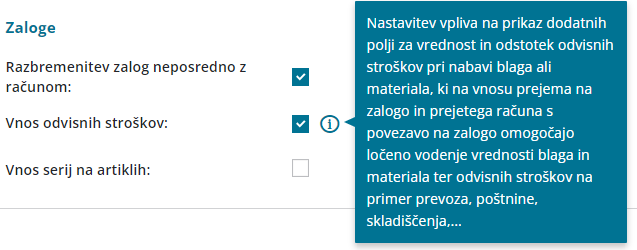
Potni nalogi
- Možnost imamo, da nastavimo obračun dnevnic za enodnevna potovanja. Vpisan podatek pri polju za enodnevna potovanja se dnevnice obračunajo le v primeru, ko potovanje pričnemo pred določeno uro ali zaključi po določeni uri pripomore k hitrejšemu vnosu podatkov potnih nalogov.
- Izberemo način številčenja potnih nalogov:
- Po delavcih > sistemsko predlaga program.
- Zaporedno.
Spremenjen način številčenja se upošteva pri izstavitvi prvega potnega potnega naloga za koledarsko leto. Izbran način številčenja se po izstavitvi potnega naloga lahko spremeni šele v novem koledarskem letu.

Ostalo
- Če polje Zaporedno številčno šifriranje artiklov označimo, program pri vnosu novega artikla samodejno ponudi zaporedno številko oziroma šifro artikla.
- Dodana kljukico pri polju Vnos serijskih številk na artiklih, omogoča vnos serijskih številk na Izdajah oziroma je vnos serijskih številk obvezen podatek. Več o vnosu serij in serijskih števil lahko preberemo tukaj.


 so obvezni.
so obvezni.